Wie behebe ich nach dem iOS 12.1 / 12/11-Update keine Zeit auf dem Sperrbildschirm?
"Die Uhrzeit / Uhr fehlt nach dem Update auf dem Sperrbildschirm. Wenn ich neu starte, wird die Uhr erneut angezeigt, verschwindet aber wieder. Gibt es eine andere Lösung als das iPhone neu zu starten?"

Seit seiner Veröffentlichung am 20. September 2017 hat derDie offizielle Version von iOS 11 ist zum Ziel einer Flut von Beschwerden geworden. Obwohl später iOS 11.1 / 11.0.3 / 11.0.2 herauskam, in der Hoffnung, die Originalversion zu perfektionieren und die Apple-Fans zu beruhigen, waren die Probleme nicht geringer. Unter den neu aufgetretenen Fehlern ist das Verschwinden von Datum und Uhrzeit auf dem Sperrbildschirm auf iPhone / iPad / iPod mit iOS 11 / 11.0.1 / 11.0.2 / 11.0.3 einer von ihnen. Einige haben möglicherweise die Zeitanzeige in der oberen Leiste des Bildschirms, aber die große Uhr und das Datum auf dem Sperrbildschirm sind ebenso wie die App- und Nachrichtenbenachrichtigungen verschwunden. Andere berichteten sogar, dass die rechte und linke Wischbewegung zum Anzeigen der Widgets und zum Aktivieren der Kamera ebenfalls in irgendeiner Weise deaktiviert wurde. Wenn Sie also auf Ihrem iOS 11 iPhone / iPad / iPod auf ein solches Problem gestoßen sind, sehen Sie wahrscheinlich nur einen völlig leeren Sperrbildschirm mit einem vollständig angezeigten Hintergrundbild und der oberen Leiste.
Die vier wichtigsten Tricks zur Wiederherstellung der verlorenen Uhr auf dem Sperrbildschirm unter iOS 11/12
Wenn Ihre iDevices in einem solchen Problem stecken bleiben, versuchen Sie möglicherweise die folgenden Tricks, um die Anzeige der verlorenen Zeit und des Datums auf dem Sperrbildschirm Ihres iPhone / iPad / iPod wiederherzustellen.
Trick 1: Streichen Sie auf dem Sperrbildschirm von oben nach unten
Streichen Sie auf dem Sperrbildschirm von oben nach unten, um die Uhr wieder einzuschalten. Dieser Trick funktioniert jedoch möglicherweise nicht für alle Apple-Benutzer.
Trick 2: Ändern Sie die Anzeigeeinstellungen
Gehen Sie zu Einstellungen >> Anzeige >> Ansicht >> Zoomed und dann zu Einstellungen >> Anzeige >> Ansicht >> Standard. Bitte beachten Sie, dass diese Einstellung nicht für das iPhone 5s / SE gilt.

Trick 3: Starten Sie Ihre iDevices neu
Halten Sie die Ein- / Aus-Taste gedrückt, bis der Schieberegler zum Ausschalten angezeigt wird, und wischen Sie mit dem Finger darüber, um das Gerät auszuschalten. Drücken Sie dann erneut die Netztaste, um das Gerät auszuschalten.
Trick 4: Installieren Sie iOS neu oder stufen Sie Ihr Gerät mit Tenorshare ReiBoot auf eine niedrigere iOS-Version herunter
Wenn alle oben genannten Tricks nicht erfolgreich sind, bringen Sie dieVerlorene Uhr und Datum auf dem Sperrbildschirm, möglicherweise liegt ein Problem mit dem iOS-System vor. Sie können entweder iOS auf Ihrem Gerät neu installieren oder es auf eine niedrigere und stabile iOS-Version zurückstufen. In diesem Fall ist Tenorshare ReiBoot ein hilfreiches Tool, um dies zu ermöglichen. Es kann iOS neu installieren oder Ihr iPhone 8/8 Plus / X / 7s / 7s Plus / 6s / 6s Plus / 5s / SE, iPad oder iPod touch von iOS 12 ohne Datenverlust downgraden, solange Apple das iOS signiert.
Schritt 1: Laden Sie Tenorshare ReiBoot herunter, starten Sie es auf Ihrem Computer und verbinden Sie Ihr Gerät mit dem Programm. Klicken Sie auf "Fix All iOS Stuck".
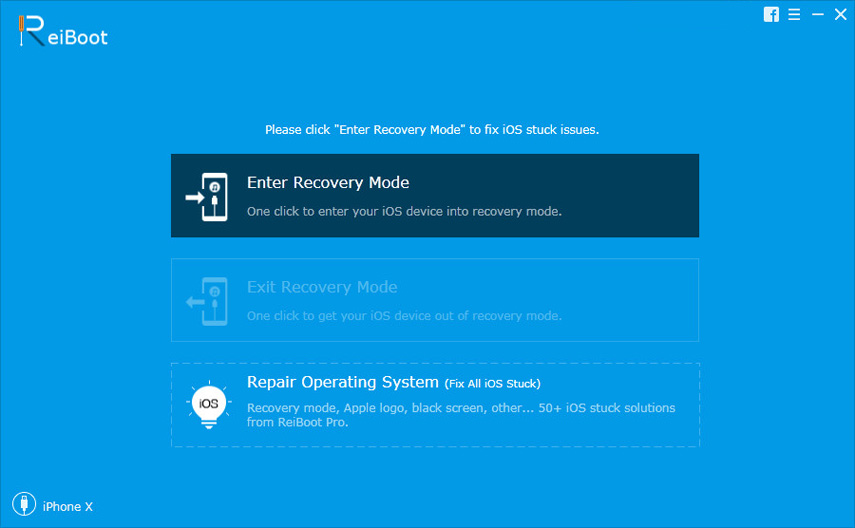
Schritt 2: Klicken Sie auf "Fix Now (All iOS 11 Stuck)", um ein Downgrade auf ein früheres iOS durchzuführen.

Schritt 3: Klicken Sie auf "Herunterladen", um die iOS 11-Firmware online herunterzuladen.

Schritt 4: Dann entfernt Tenorshare ReiBoot iOS 11 und installiert die frühere Version, die Sie auf Ihr Gerät heruntergeladen haben.
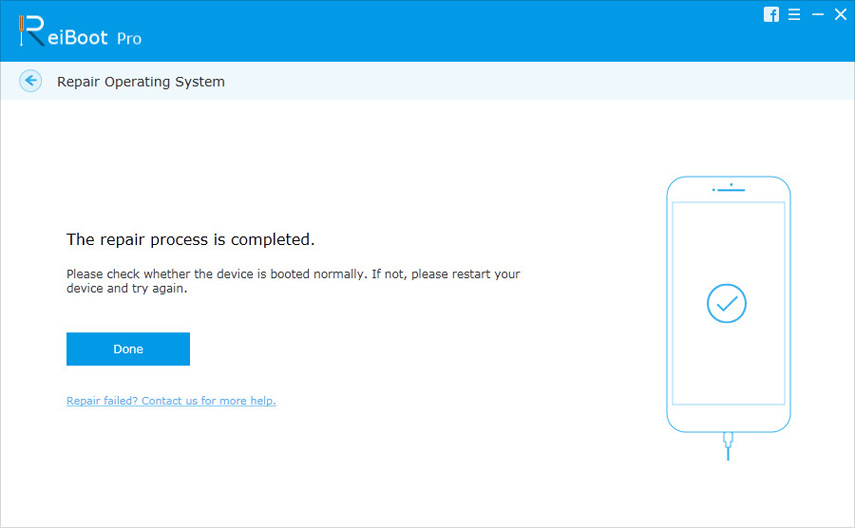
Zusammenfassung
Dass die Uhr und das Datum nicht auf dem Schloss angezeigt werdenEin Bildschirm auf Ihrem iPhone / iPad, der auf iOS 12/11 aktualisiert wurde, ist im Vergleich zu anderen kein ernstes Problem, kann uns jedoch ziemlich nerven. Mit den oben genannten Tricks, insbesondere dem Downgrade von iOS mit Tenorshare ReiBoot, haben Sie jedoch eine hohe Chance, das Problem, dass keine Zeit auf dem Sperrbildschirm ist, endgültig zu beheben. Wenn auf Ihrem iPhone andere häufig auftretende Probleme auftreten, z. B. ein im Wiederherstellungsmodus blockiertes iPhone oder ein Apple-Logo, kann diese iOS-Systemreparatursoftware das Problem auch beheben, ohne Daten zu löschen.









